Cómo transferir archivos desde un dispositivo Android a tu Mac
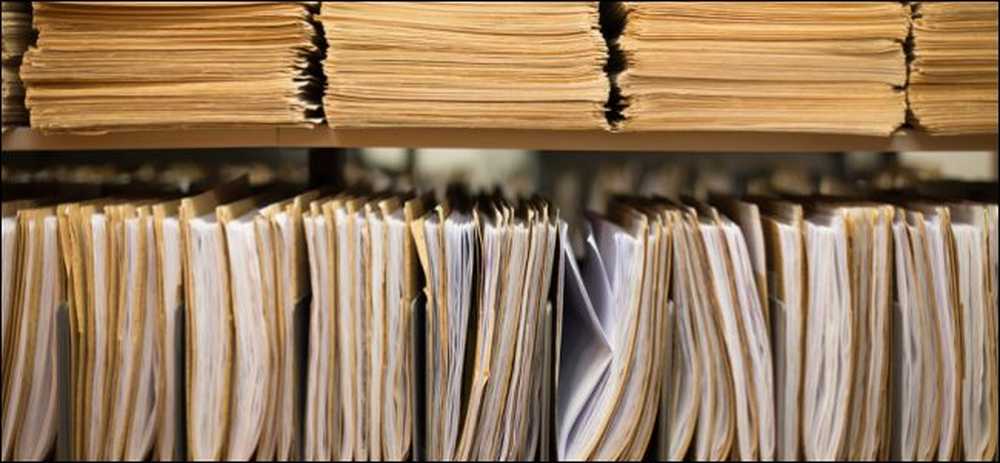
Si usas una Mac casi exclusivamente, pero aún eres un Holdout de Android, puedes administrar el almacenamiento de tu dispositivo usando una aplicación práctica y gratuita llamada Transferencia de archivos de Android.
A diferencia de Windows, no puede simplemente conectar su dispositivo Android a su Mac y acceder a su sistema de archivos. Para ello necesitas una aplicación especial..
La transferencia de archivos de Android es la mejor manera de transferir archivos desde su dispositivo Android a su Mac y viceversa. Es ligero, gratis y fácil de usar..
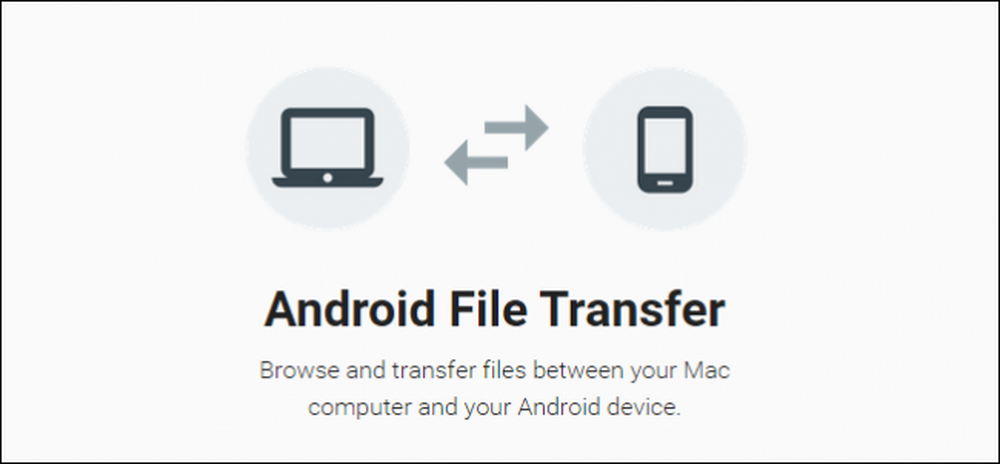
Entonces, digamos que tiene archivos, como imágenes o música que desea guardar rápidamente en su teléfono, puede usar la Transferencia de archivos de Android y realizar el proceso en solo unos minutos con el método de transferencia USB..
Antes de comenzar a utilizar la transferencia de archivos de Android, es una buena idea asegurarse de que su dispositivo Android esté configurado correctamente. Primero toque para abrir la configuración de "Almacenamiento", luego, desde la esquina superior derecha, abra "Conexión de computadora USB".
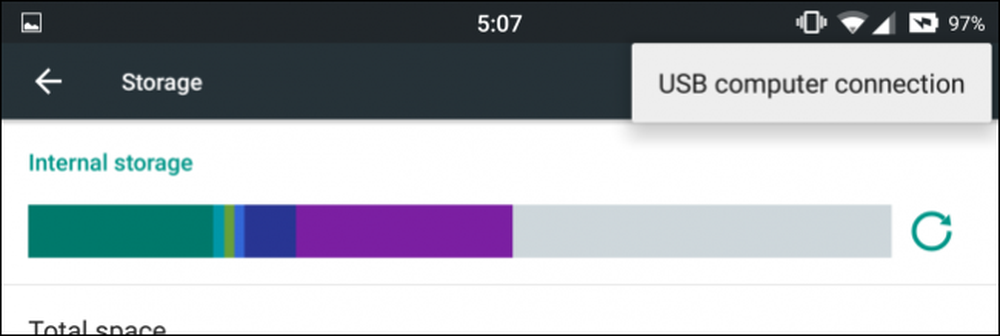
Asegúrese de que su dispositivo esté configurado como un "dispositivo de medios (MTP)" y debería estar listo para comenzar.
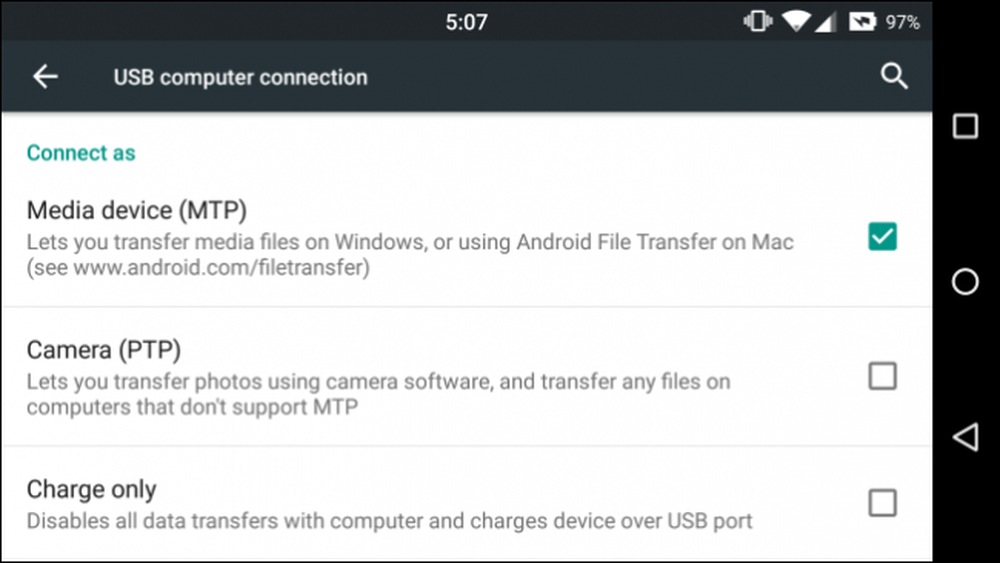
Si intenta iniciar la transferencia de archivos de Android sin que su teléfono o tableta Android estén conectados a su Mac, recibirá el siguiente mensaje.
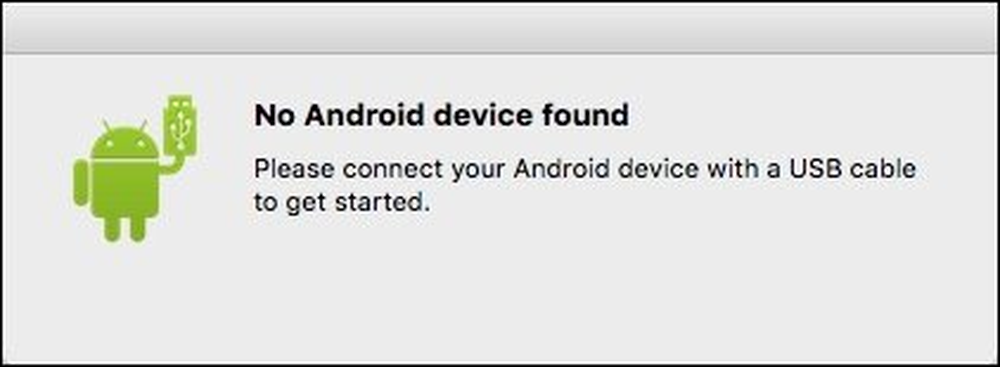
Además, si su dispositivo está bloqueado, primero deberá desbloquearlo y luego reiniciar la transferencia de archivos de Android antes de poder acceder a sus archivos y carpetas..
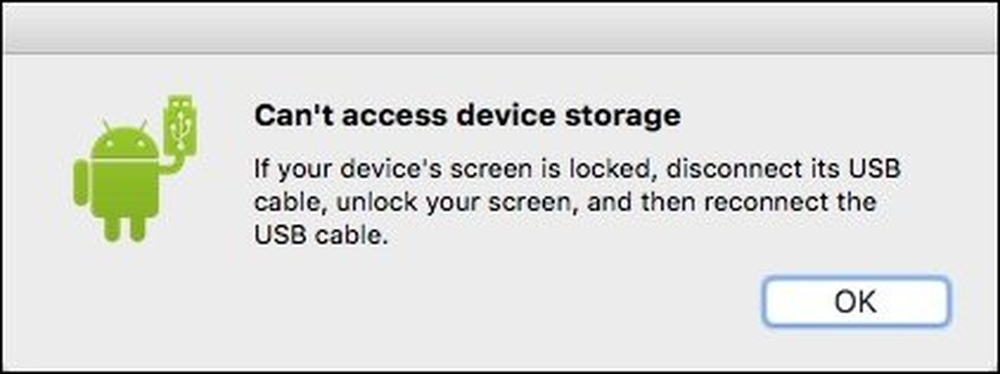
El uso de la transferencia de archivos de Android no es probable que te desperdicie demasiado. Aparecerá una vista de archivo / carpeta bastante típica, que será el almacenamiento SD de su dispositivo..
Aquí podrá realizar las operaciones habituales de archivo / carpeta como copiar, mover y eliminar..
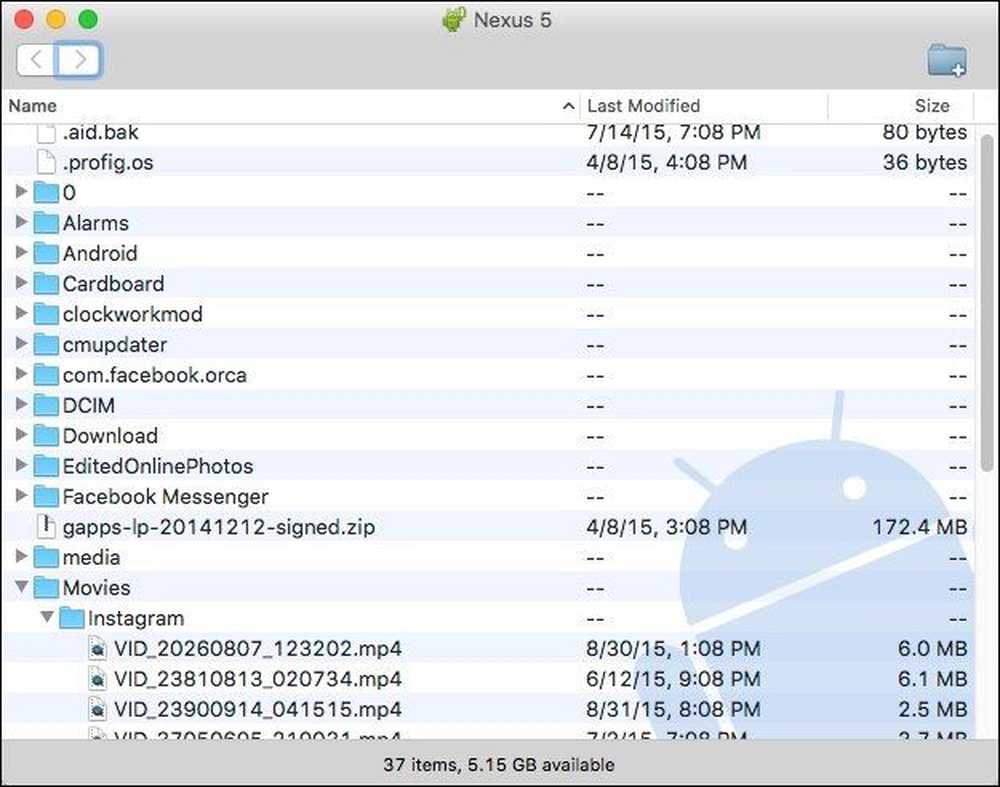
Si intentas eliminar algo, es importante entender que es permanente, lo que significa que primero no va a la Papelera. Por suerte, aparecerá un diálogo de advertencia antes de que pueda finalizar la operación..
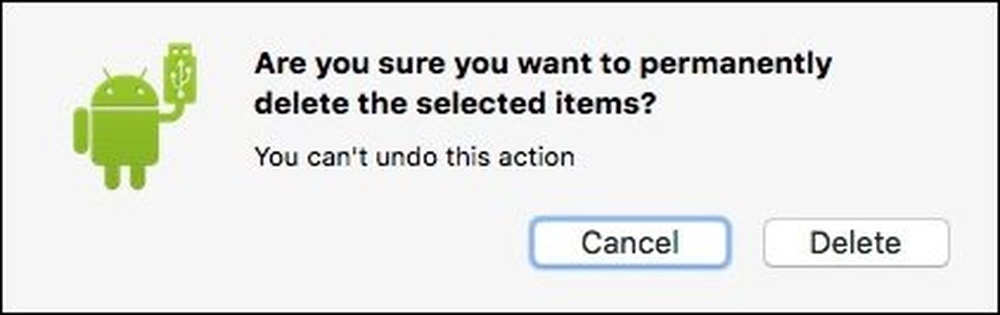
También puede crear nuevas carpetas, por ejemplo, si tiene un montón de archivos que necesitan su propio lugar especial. Use "Cmd + Shift + N" o haga clic en el nuevo icono de carpeta en la esquina superior derecha.
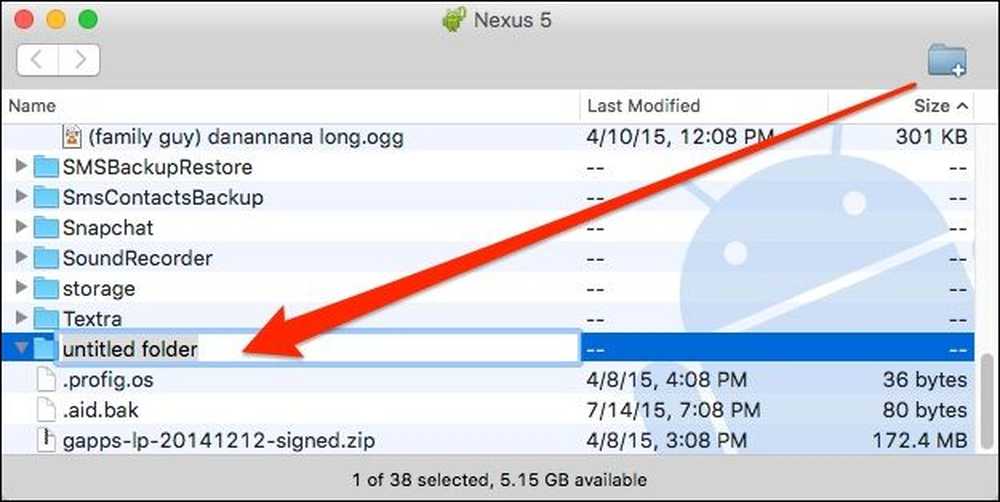
La transferencia de archivos de Android no solo es una buena forma de realizar operaciones sencillas de archivos y carpetas, sino que también puede usarla para limpiar rápidamente su teléfono. Si tiene toneladas de fotos antiguas que obstruyen su almacenamiento, es mucho más rápido limpiarlas con su Mac que pasar por ellas y tocarlas todas una por una..
Le recomendamos que pruebe la transferencia de archivos de Android si desea interactuar con su dispositivo Android de una manera muy similar a como lo haría en Windows. Es probable que lo encuentre mucho más eficiente en el tiempo y pueda asegurarse de que todo en su dispositivo esté organizado de la manera que desee..
Si tiene alguna pregunta o comentario, deje sus comentarios en nuestro foro de discusión..




